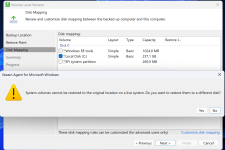mux
Lt. Junior Grade
- Registriert
- Apr. 2011
- Beiträge
- 274
Hallo Leute,
ich wollte heute mal meine von Veeam Agent for MS durchgeführten Backups testen, ob eine Recovery überhaupt läuft (sicher ist sicher und zudem möchte ich mein System auf eine neue Festplatte bringen).
Doch what the f***? Schon beim 2. Schritt informiert mich das Programm, ein Backup könne nicht auf die selbe Platte wie das laufende System wiederhergestellt werden! Häh??? Auf welches denn sonst??? Mache ich ein Backup von meinem System, falls mal was nicht mehr läuft, um es dann auf dem PC meiner Freundin wiederherzustellen?? Kann das wirklich wahr sein und ist das die Strategie dieses Programms? Dann ist es (für mich) völlig nutzlos! Vorallem sollte es ganz groß auf deren Seite und direkt vorm Installieren kommuniziert werden!
Es könnte sein ich übersehe was - glaube ich aber eigentlich nicht.
Wenn sich mein älteres Acronis Backup auf Windows 11 installieren ließe, würde ich das jetzt nehmen. brach jedoch gestern mit einer kryptischen Fehlermeldung ab. Dort gab es meiner Erinnerung nach ein Live-Linux-System, was dann bootete mit Auswahl der Wiederherstellungsoptionen ohne erst irgendeine Recovery-CD zu erstellen...
Hätte jemand Tipps, was man an kostenloser Software einsetzen könnte um seine Systemplatte zu backupen, um sie dann auch wieder im Recovery-Modus (also booten vom RAM, denke ich) wiederherstellen zu können? Oder geht das nur mit USB-Stick, bzw. DVD-Laufwerk (ist alles bei mir am Surface Tablet nicht möglich)?
Danke und Grüße
ich wollte heute mal meine von Veeam Agent for MS durchgeführten Backups testen, ob eine Recovery überhaupt läuft (sicher ist sicher und zudem möchte ich mein System auf eine neue Festplatte bringen).
Doch what the f***? Schon beim 2. Schritt informiert mich das Programm, ein Backup könne nicht auf die selbe Platte wie das laufende System wiederhergestellt werden! Häh??? Auf welches denn sonst??? Mache ich ein Backup von meinem System, falls mal was nicht mehr läuft, um es dann auf dem PC meiner Freundin wiederherzustellen?? Kann das wirklich wahr sein und ist das die Strategie dieses Programms? Dann ist es (für mich) völlig nutzlos! Vorallem sollte es ganz groß auf deren Seite und direkt vorm Installieren kommuniziert werden!
Es könnte sein ich übersehe was - glaube ich aber eigentlich nicht.
Wenn sich mein älteres Acronis Backup auf Windows 11 installieren ließe, würde ich das jetzt nehmen. brach jedoch gestern mit einer kryptischen Fehlermeldung ab. Dort gab es meiner Erinnerung nach ein Live-Linux-System, was dann bootete mit Auswahl der Wiederherstellungsoptionen ohne erst irgendeine Recovery-CD zu erstellen...
Hätte jemand Tipps, was man an kostenloser Software einsetzen könnte um seine Systemplatte zu backupen, um sie dann auch wieder im Recovery-Modus (also booten vom RAM, denke ich) wiederherstellen zu können? Oder geht das nur mit USB-Stick, bzw. DVD-Laufwerk (ist alles bei mir am Surface Tablet nicht möglich)?
Danke und Grüße
Anhänge
Zuletzt bearbeitet: